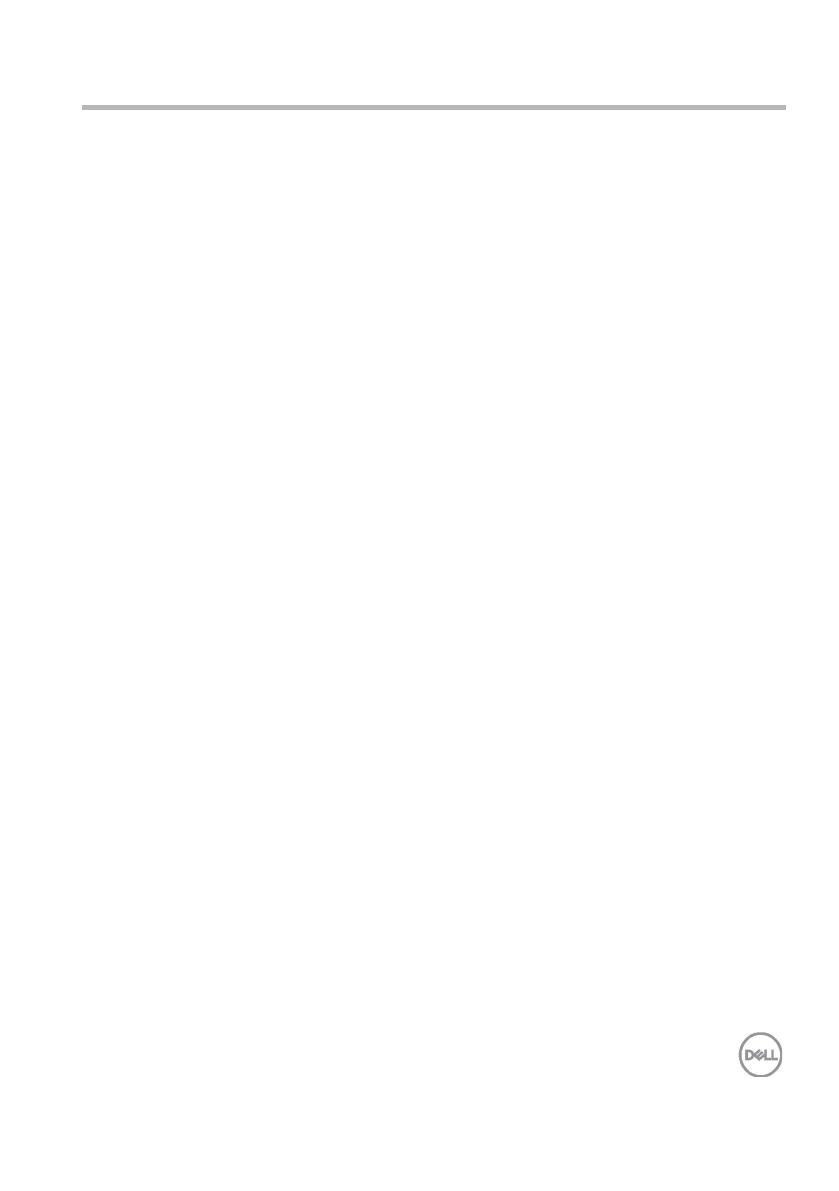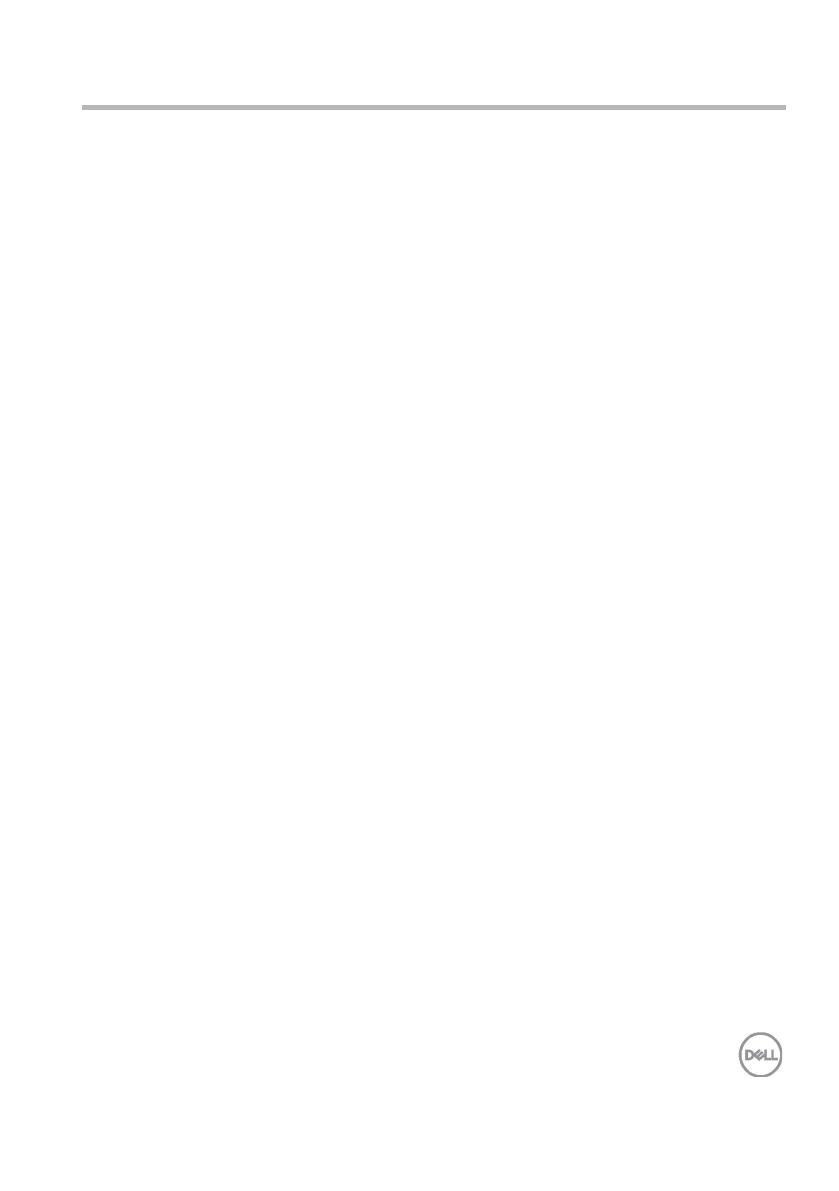
箱の内容
│
3
目次
箱の内容
....................................................................... 4
特徴
.............................................................................. 5
マウス ...................................................................................... 5
上面図
...................................................................................................... 5
底面図
...................................................................................................... 6
Dell Peripheral Manager ............................................ 7
ワイヤレスマウスを設定する
....................................... 8
電池を取り付ける .................................................................... 8
ワイヤレスマウスをペアリングする
.......................... 10
USB
ドングルを使用してペアリングする
............................................ 10
Bluetooth
を使用してマウスをペアリングする
................................... 11
Bluetooth
を使用して
3
番目のデバイスをペアリングする
................. 13
仕様
............................................................................ 15
トラブルシューティング
............................................ 16
法的情報
..................................................................... 20